- مؤلف Jason Gerald [email protected].
- Public 2024-01-15 08:08.
- آخر تعديل 2025-01-23 12:05.
تعلمك مقالة ويكي هاو هذه كيفية إعادة تعيين كلمة مرور حساب YouTube المنسية. نظرًا لأن Google و YouTube يستخدمان نفس معلومات الحساب ، فإن التغييرات التي تطرأ على كلمة مرور حسابك على YouTube ستنطبق على جميع خدمات Google والمواقع التي تستخدمها ، بما في ذلك Gmail و Docs و Drive.
خطوة
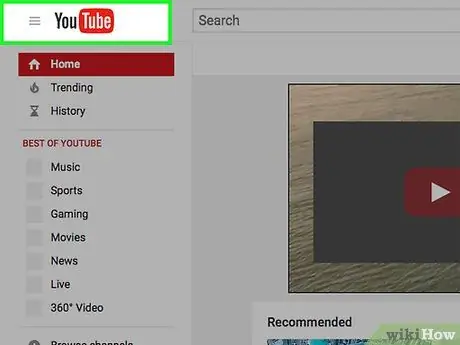
الخطوة 1. قم بزيارة موقع يوتيوب
استخدم الرابط المقدم أو اكتب "www.youtube.com" في متصفح الويب.
إذا نجحت في تسجيل الدخول إلى حسابك تلقائيًا ، ولكنك تريد تغيير كلمة المرور المنسية ، فانقر فوق أيقونة الملف الشخصي أو إدراجها في الزاوية اليمنى العليا من الشاشة ، ثم حدد " خروج ”.
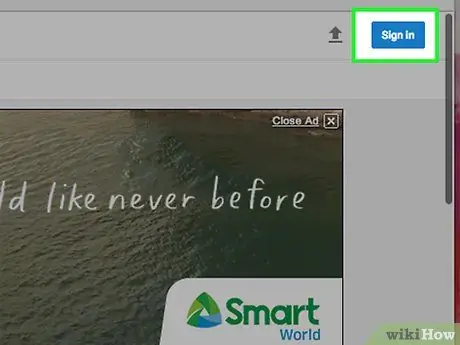
الخطوة 2. انقر فوق تسجيل الدخول
يوجد هذا الزر في الزاوية العلوية اليمنى من نافذة المتصفح.
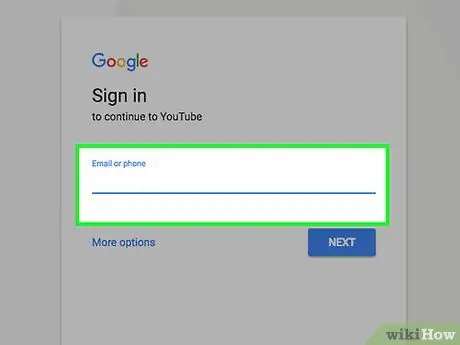
الخطوة 3. أدخل عنوان البريد الإلكتروني
استخدم العنوان المرتبط بحسابك على YouTube / Google.
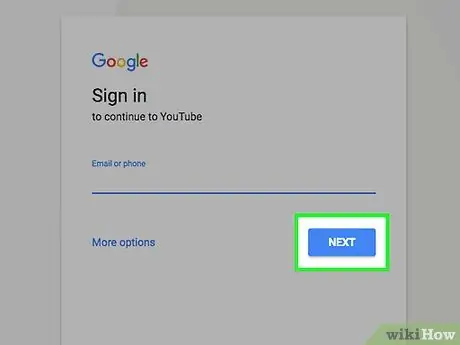
الخطوة 4. انقر فوق التالي
إنه زر أزرق أسفل حقل عنوان البريد الإلكتروني.
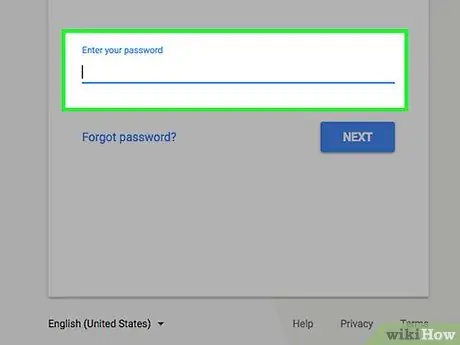
الخطوة 5. انقر فوق هل نسيت كلمة المرور؟
. هذا الرابط موجود تحت الزر " تسجيل الدخول "وهو أزرق.
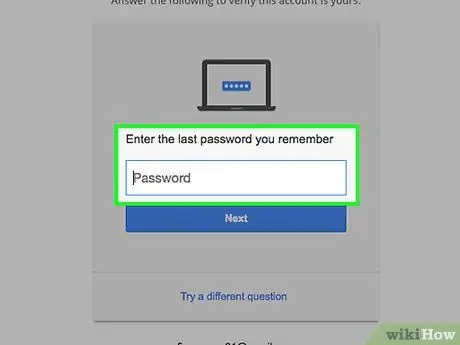
الخطوة 6. أجب على سؤال الأمان
إذا كنت لا تعرف إجابة السؤال الأول ، فانقر فوق " جرب سؤالا مختلفا "في الجزء السفلي من النافذة.
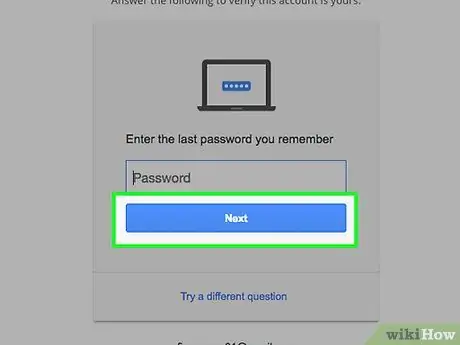
الخطوة 7. انقر فوق الزر الأزرق
ستتغير التسمية (على سبيل المثال "التالي" أو "إرسال رسالة نصية") بناءً على إجابة سؤال الأمان.
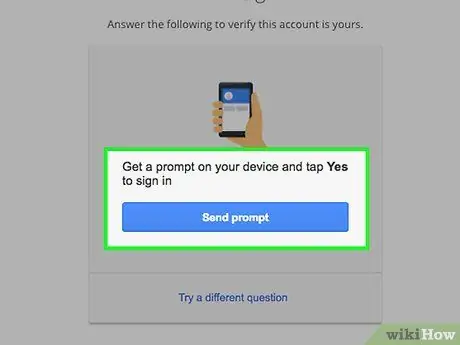
الخطوة 8. اتبع التعليمات التي تظهر على الشاشة
قد تتلقى رمز التحقق عبر البريد الإلكتروني أو رسالة نصية. إذا طُلب منك ، أدخل الرمز في الحقول المطلوبة ، أو اتبع جميع المطالبات حتى يُطلب منك إنشاء كلمة مرور جديدة.
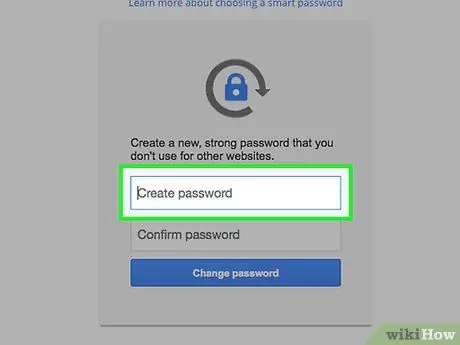
الخطوة 9. أدخل كلمة مرور جديدة في حقل "إنشاء كلمة مرور"
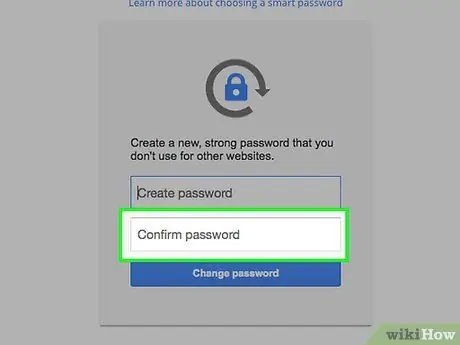
الخطوة 10. أعد إدخال كلمة المرور في حقل "تأكيد كلمة المرور"
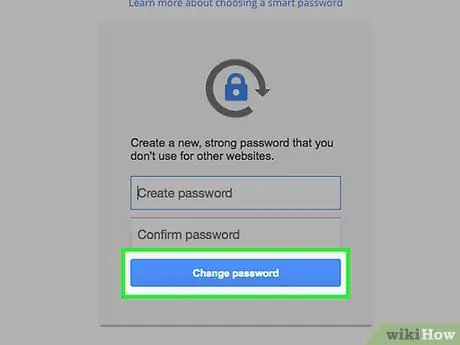
الخطوة 11. انقر فوق تغيير كلمة المرور
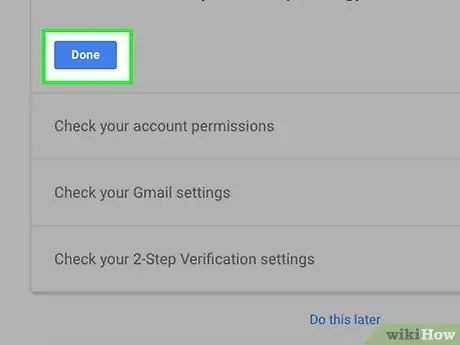
الخطوة 12. انقر فوق تم
اضغط على الزر بعد مراجعة معلومات استرداد الحساب.
لتغيير معلومات الاسترداد أو سؤال الأمان ، انقر فوق الارتباط " يحرر " أو " يزيل "باللون الأزرق بجوار المعلومات أو السؤال.

الخطوة 13. قم بزيارة موقع يوتيوب
استخدم الرابط المقدم أو اكتب "www.youtube.com" في متصفح الويب نفسه.
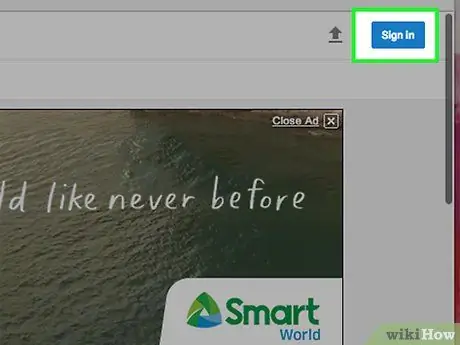
الخطوة 14. انقر فوق تسجيل الدخول
يوجد هذا الزر في الزاوية العلوية اليمنى من نافذة المتصفح. سيتم تسجيل دخولك تلقائيًا إلى YouTube عند النقر فوق الزر.






